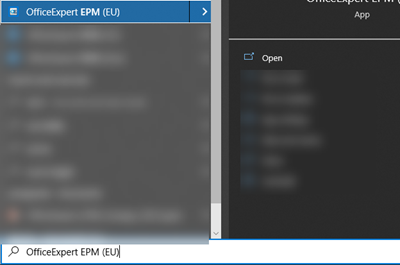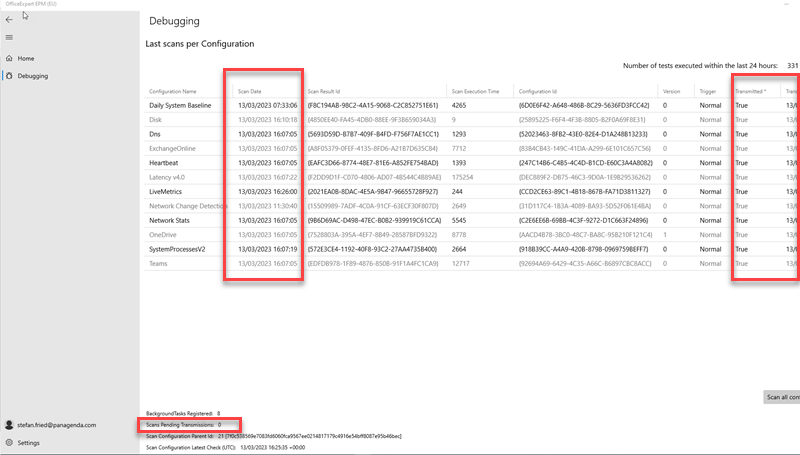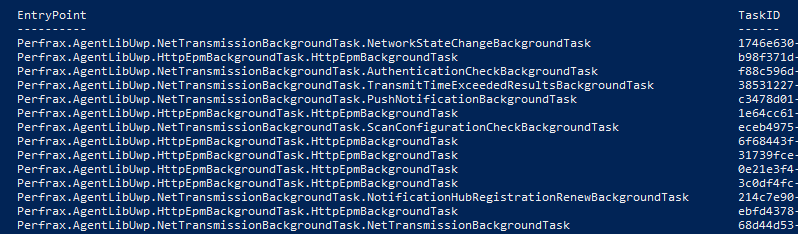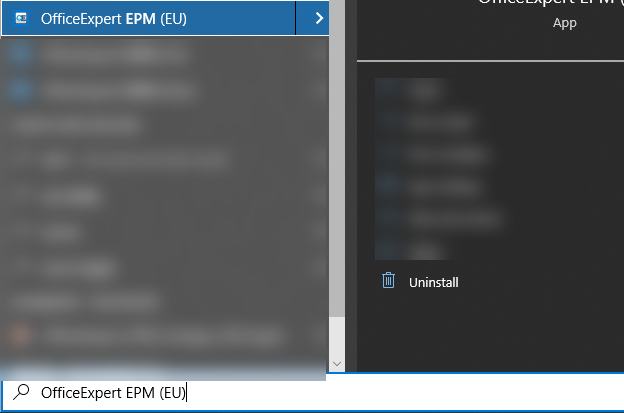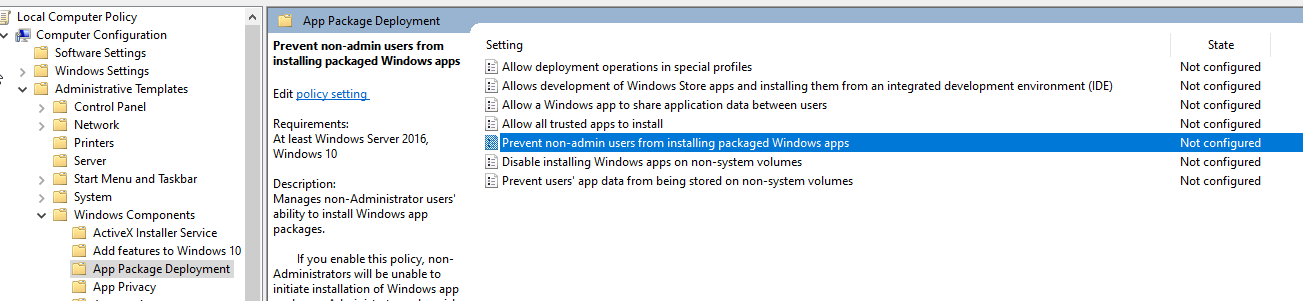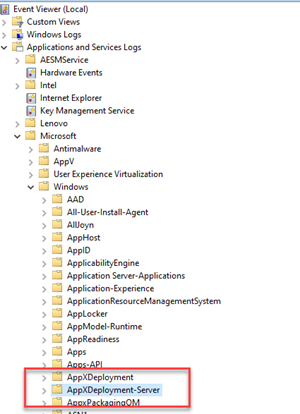A continuación, encontrará los pasos básicos que puede hacer para solucionar los problemas del TrueDEM Agente y/o el TrueDEM Gerente.
Reinicio del sistema operativo
En muchos casos, un reinicio del sistema operativo ayuda a resolver problemas. Por lo tanto, esta siempre debe ser la primera opción antes de continuar con otros elementos a continuación.
TrueDEM Gerente - Registros
El TrueDEM el administrador es responsable de implementar el Agente y de obtener la última actualización para el propio Agente. Si observa que los usuarios finales no tienen la última versión del agente, el siguiente registro puede ayudarlo.
Puede encontrar registros de la TrueDEM Gerente aquí: %localappdata%\panagenda\TrueDEM Administrador\Registros
OfficeExpert Agente EPM - Registros
El Agente en sí es la aplicación central. Si, según el agente que utilice (UE o EE. UU.), la ruta es diferente
US
%localappdata%\Paquetes\PerfraxInc.OfficeExpertEPMUS_3z4kejx6m272y\LocalCache\Registros
EU
%localappdata%\Paquetes\PerfraxInc.OfficeExpertEPMEU_3z4kejx6m272y\LocalCache\Registros
¿El Agente transmite datos?
En caso de que desee verificar si el Agente de un usuario transmite datos, puede hacer lo siguiente
- Abra la OfficeExpert Agente EPM
- Haga clic en Ajustes Y habilitar la Vista de depuración (NO el modo de depuración!)
- Haga clic en el Menú en Depuración y verifique la fecha de escaneo, la fecha de transmisión y la información de escaneos pendientes
- si ve una fecha antigua o una cantidad de escaneos pendientes, esto indica que no todos los datos se han transmitido con éxito → lea "Cómo activar un escaneo manual"
¿El Agente llega al Servicio?
Use las siguientes dos URL para verificar si el Agente (cliente) puede llegar al TrueDEM SaaS. En caso de un mensaje fallido, verifique la configuración de la conectividad de red/cortafuegos.
EE.UU.: https://na.epmapi.com/api/echo
. https://eu.epmapi.com/api/echo
¿Cómo activar un escaneo manual?
En casos raros, puede suceder que no se transmitan datos del cliente. Puede realizar lo siguiente para activarlos manualmente:
- Abra la OfficeExpert Agente EPM
- Haga clic en Ajustes Y habilitar la Vista de depuración (NO el modo de depuración!)
- Haga clic en el Menú en Depuración y verifique la fecha de escaneo, la fecha de transmisión y la información de escaneos pendientes
- Haga clic en Escanear Todas las configuraciones (esquina inferior derecha) y espere unos momentos. Si esto no mejora la situación, continúe con el paso → "Desinstale el Agente y sáquelo de nuevo"
¿Se están ejecutando tareas en segundo plano?
Las tareas de fondo son necesarias y esenciales para TrueDEM. Si no se envían datos al portal, debe verificar si las tareas en segundo plano todavía se están ejecutando en el cliente.
- en el cliente afectado, abra un PowerShell como administrador
- para EE. UU., ejecute el siguiente cmdlet:
- Get-AppBackgroundTask -PackageFamilyName PerfraxInc.OfficeExpertEPMUS_3z4kejx6m272y
- para EU, ejecute el siguiente cmdlet:
- Get-AppBackgroundTask -PackageFamilyName PerfraxInc.OfficeExpertEPMEU_3z4kejx6m272y
El resultado es algo como esto:
Si la lista está vacía, abra la TrueDEM Aplicación manualmente (esto recrea las tareas en segundo plano) y ejecute el cmdlet de PowerShell nuevamente
Desinstale el Agente y tírelo de nuevo
- Busque el Agente y haga clic en Desinstalar
- Espere de 2 a 3 minutos
- Inicio C: \ Archivos de programa \panagenda\TrueDEM Gerente\TrueDEM administrador.exe
- Esto activará la solicitud de incorporación de cambios e instalará el Agente nuevamente.
- Cuando termine, aparecerá una pantalla de bienvenida durante unos segundos (se cerrará automáticamente)
- Puede seguir el proceso en el archivo de Log correspondiente: %localappdata%\panagenda\TrueDEM Administrador\Registros
- Espere unos 20 minutos y compruebe el TrueDEM Portal si los nuevos datos son visibles ahora
El administrador está instalado pero la instalación del agente falla: 0x80D03002
Para ese escenario, prácticamente verá un código de error 0x80D03002 en el TrueDEM Registros del administrador. Este código de error indica que el modo de descarga está causando el problema.
La mejor práctica es mantener el valor predeterminado para DOModoDescarga a 1 . Ver referencia: https://learn.microsoft.com/en-us/windows/deployment/do/waas-delivery-optimization-reference#download-mode
Ajuste la política de clave de registro/grupo: HKEY_LOCAL_MACHINE\SOFTWARE\POLÍTICAS\MICROSOFT\WINDOWS\Optimización de entrega
Al ejecutar el siguiente cmdlet de PowerShell, puede exportar un registro completo de la optimización de entrega:
Obtener-DeliveryOptimizationLog | Contenido del conjunto C:\tmp\opti.log
El administrador está instalado pero la instalación del agente falla: 0x80070005
El TrueDEM Los registros del administrador indican esto: La implementación falló con HRESULT: 0x80070005, acceso denegado.
Este código de error es genérico y está relacionado con el proceso de actualización de Windows. Sin embargo, es muy probable que tenga una política de grupo que prevents usuarios que no son administradores para instalar aplicaciones de Windows empaquetadas.
Verifique/establezca la siguiente configuración de gpo:
"Prevent usuarios que no sean administradores instalen aplicaciones de Windows empaquetadas" >>> Deshabilitado o no configurado
Compruebe también si la clave de registro subyacente no está configurada
Computadora\HKEY_LOCAL_MACHINE\SOFTWARE\Políticas\Microsoft\Windows\Appx - Bloquear instalación de usuario no administrador - Valor: 0
Manager está instalado pero la instalación del agente falla: 0x8007045B; 0x80070490
El TrueDEM Los registros del administrador indican esto: La implementación falló con HRESULT: 0x8007045B o 0x80070490
Estos son códigos de error de aplicaciones de la tienda muy genéricos que podrían significar cualquier cosa. Sin embargo, vemos una fuerte correlación si la inspección SSL está activa para los clientes afectados.
Manager está instalado pero la instalación del agente falla: 0x800704EC; 0x80190193 - Bloqueo de aplicaciones
El TrueDEM Los registros del administrador indican que no se pudo abrir ni acceder a la ubicación de destino de la aplicación msixbundle (dispositivo local). Esto se debe a AppLocker.
Por favor agregue una regla de exclusión para el TrueDEM . https://learn.microsoft.com/en-us/windows/security/application-security/application-control/windows-defender-application-control/applocker/configure-exceptions-for-an-applocker-rule
Manager está instalado pero Manager Logs muestra un http 407 Event
Esto ocurre cuando el TrueDEM El administrador no puede acceder a la detección automática.truedem.com desde donde se extrae el Agente (aplicación de la tienda).
En ese caso, 407 indica que hay un proxy HTTP en el medio, lo que requiere una autenticación de proxy. Excluya las URL mencionadas en nuestro documento de requisitos del cliente.
Citrix: El agente está instalado en la imagen, pero muestra 0x8007010B en Appxlog
Este error es nuevamente muy genérico (Windows Update, Store). Sin embargo, una de las razones por las que se ve este error en la implementación de Citrix es que no se ha utilizado ningún archivo de licencia durante Add-AppxProvisionedPackage. Asegúrese de que -LicensePath especifique el archivo de licencia correcto en la cadena de instalación (Add-AppxProvisionedPackage)
"Consejos" de política de grupo
Para verificar que las políticas de grupo no estén causando el problema, ejecute el siguiente comando para verificar qué GPO están activos.
gpresult /h gpreport.html
Se crea un informe html en el que se pueden ver todos los GPO activos/inactivos en el Cliente.
Event"Pistas" del espectador
El EventViewer proporciona más sugerencias útiles cuando se trata de problemas de instalación/actualización de la tienda. Estas son las siguientes entradas debajo de \Registros de aplicaciones y servicios\Microsoft\Windows\Appx*